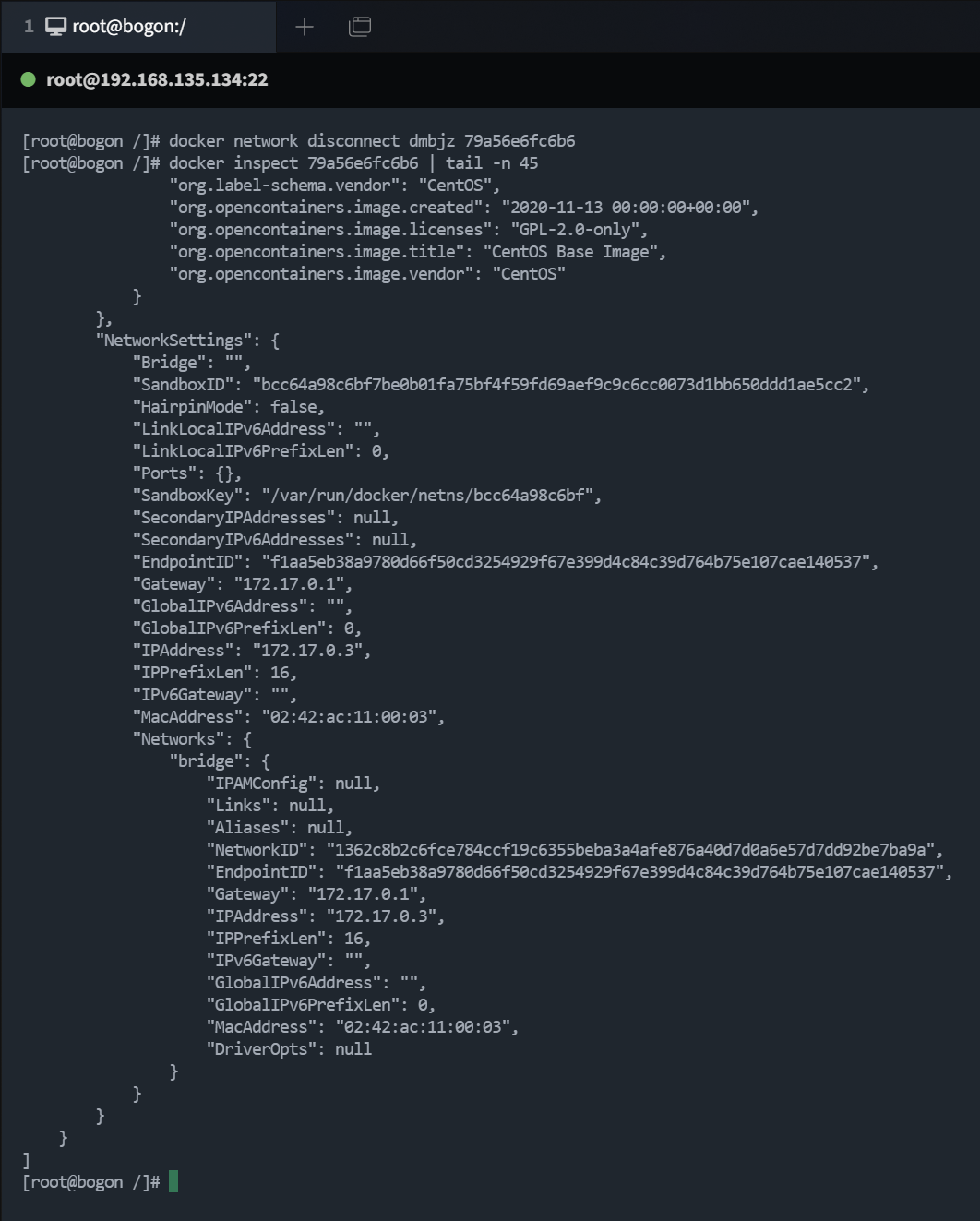在同一网段下,docker 网络作用并不明显;实际工作中,docker 容器会分布在不同网段的机器上,docker 网络用来解决容器间的互联和通信以及端口映射,使得容器IP变动时候可以通过服务名直接网络通信而不受到影响,在容器编排时广泛使用
docker 启动后会创建一个名为 docker0 的网桥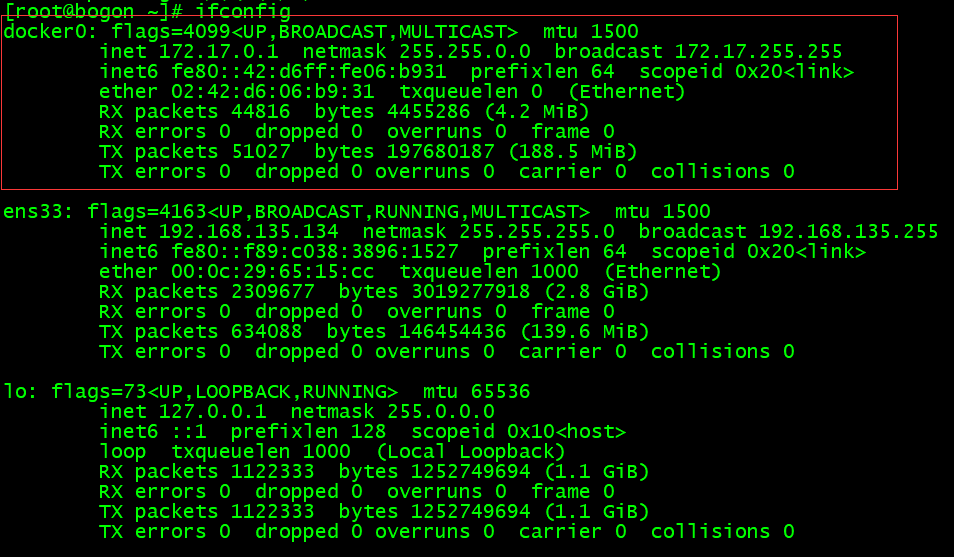
基础操作:
docker 会自动创建 bridge、host、none 三大网络模式,而网络模式一共为四种:
- **bridge**:网桥模式,为每一个容器分配、设置IP,并将容器连接到 docker 0,生成容器时不指定网络模式下默认使用该模式。**该模式在实际工作中使用场景最广**- **host:**主机模式,容器将不会虚拟出自己的网卡、配置自己的IP,将会使用宿主机的 IP 和端口- **none:**容器有独立的 Network namespace,但并没有对其进行任何网络设置,如分配 veth、pair 和网桥连接、IP 等。**该模式在实际工作中几乎不会使用**- **container:**新创建的容器不会创建自己的网卡和配置自己的 IP,而是和一个指定的容器共享 IP、端口范围等
指定方式:
| 网络模式(网桥模式) | 参数 |
|---|---|
| bridge | —network bridge,或者不填 |
| host | —network host 或者 -net host |
| none | —network none 或者 -net none |
| container | —network container:NAME或者容器ID指定 |
查看网络:
docker network ls
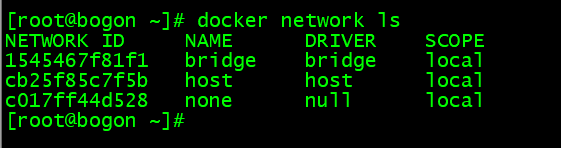
创建网络:
用于创建自定义网络,自定义网络维护好了主机名和ip的对应关系,使得容器之间可以通过容器名、容器ID进行网络通信。通俗理解就是类似微服务项目的不同模块之间使用 OpenFeign 进行网络互通
具体演示说明查看 网络模式 - 自定义网络
docker network create 网络名称
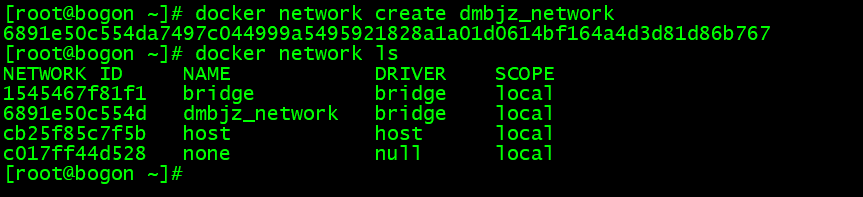
删除网络:
删除指定名称的网络
docker network rm 网络名称
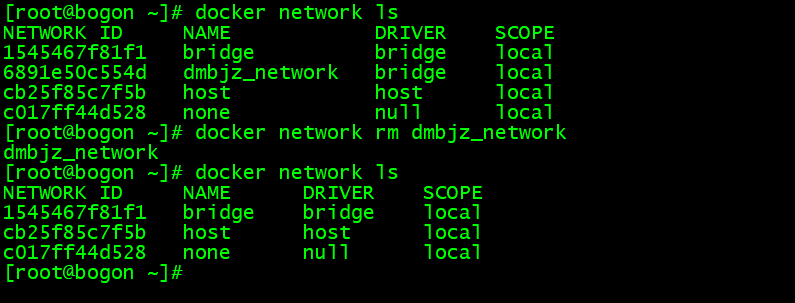
查看网络源数据:
docker network inspect 网络名称
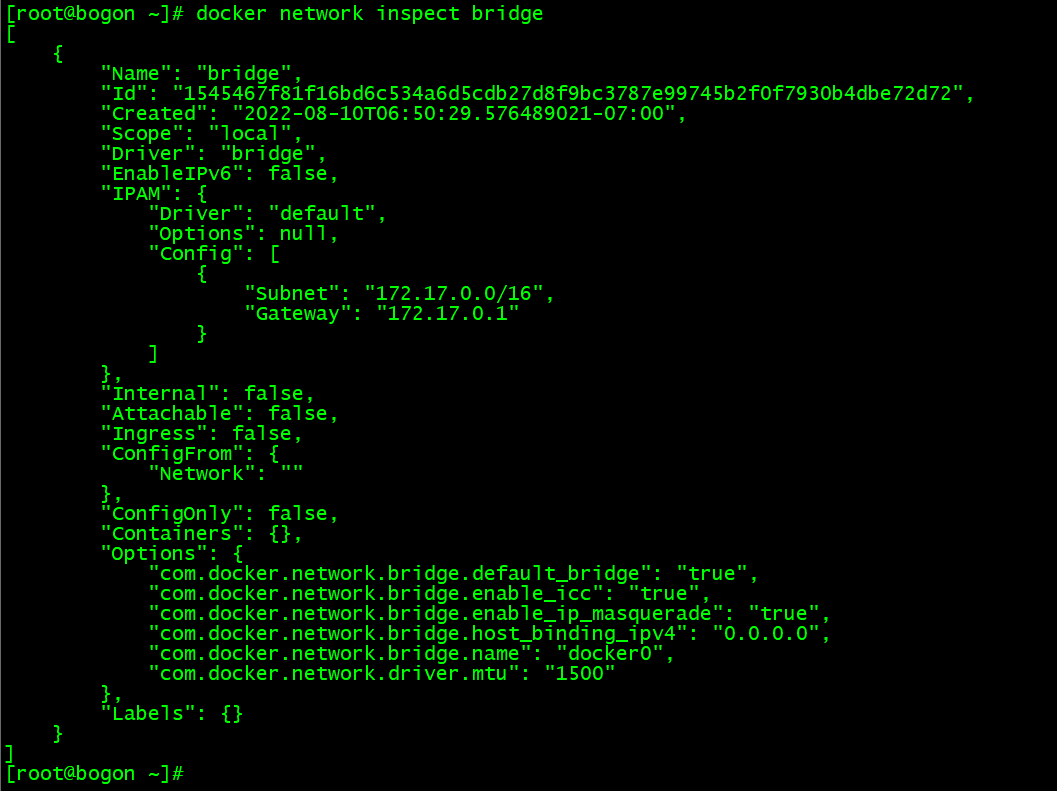
容器内默认网络IP生产规则:
使用网桥方式创建容器,当容器被删除后,后续新创建的容器可能会继承之前删除容器的 IP 地址
案例演示:
创建两个 ubuntu 容器实例,查看其对应网络详情
docker run -it --name ubuntu1 ubuntu /bin/bashdocker run -it --name ubuntu2 ubuntu /bin/bash
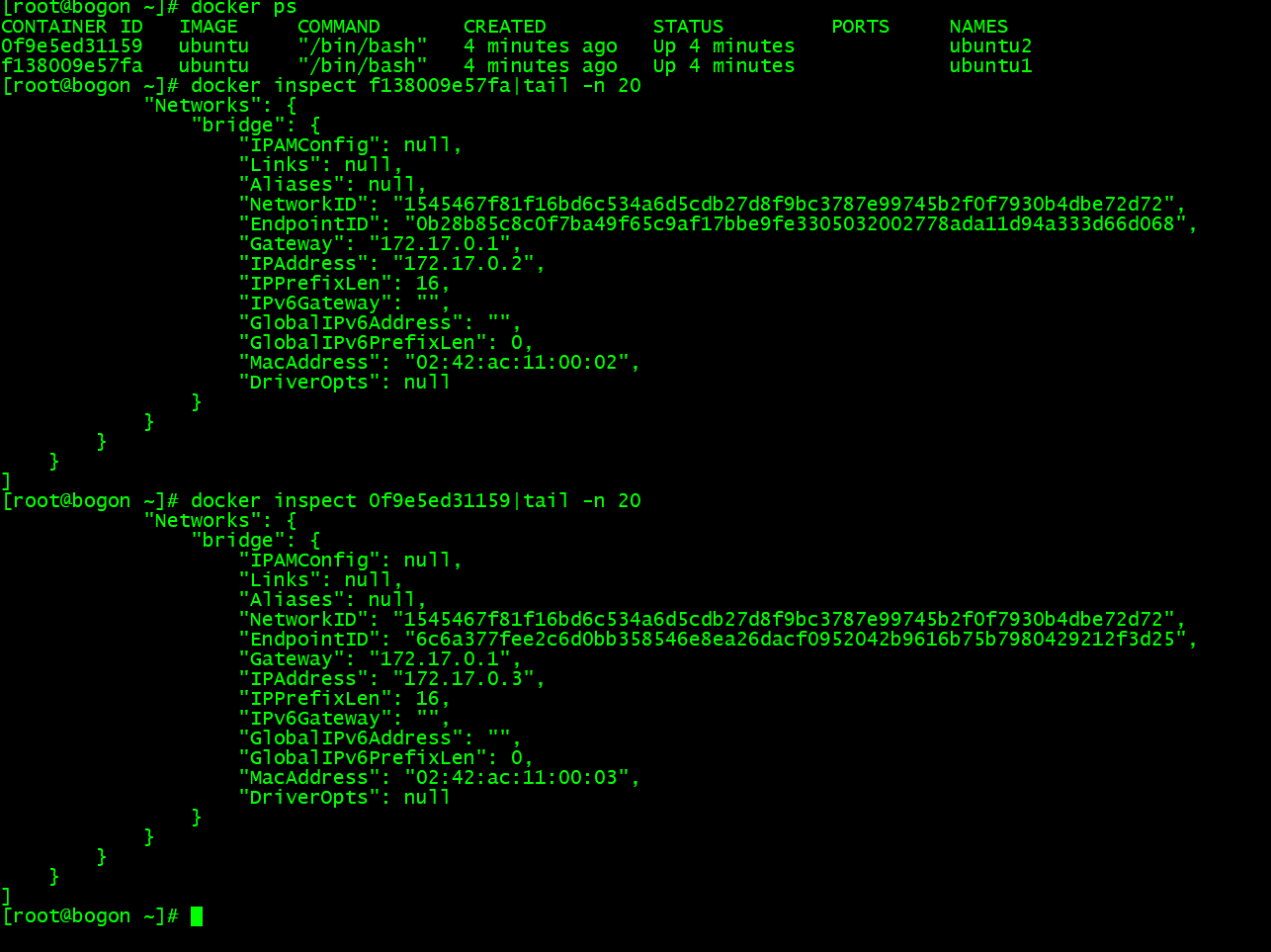
删除 ubuntu2 容器,创建出新 ubuntu3 容器,查看其网络信息,发现其 IP 地址与被删除的 ubuntu2 容器一致
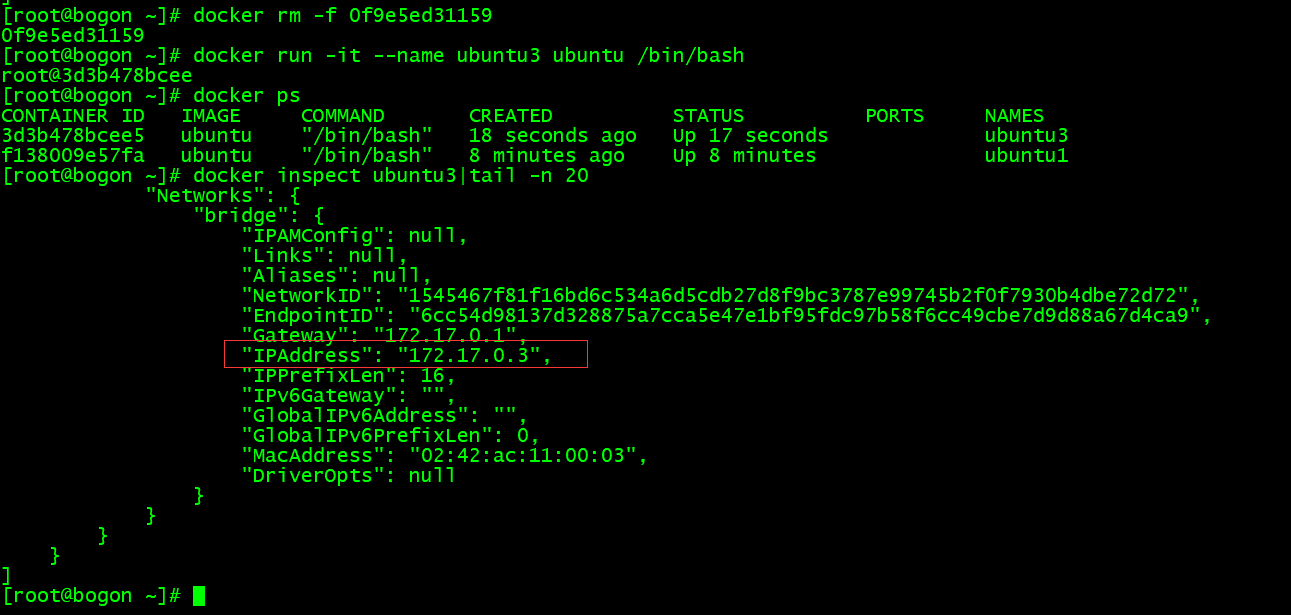
网络模式:
介绍 docker 的四种网络及自定义网络
在宿主机 ifconfig 或者 ip addr,就可以看到 docker0 和创建容器时产生的 network:eth0,eth1,eth2 …… ( 代表网卡一,网卡二,网卡三 ……),lo 代表127.0.0.1,即 localhost,inet addr 用来表示网卡的IP地址
bridge:
在启动 Docker 后默认会创建一个 docker0 网桥(其上有一个 docker0 内部接口),它在内核层连通了其他的物理或虚拟网卡(例如宿主机给外部访问的 ens33),这就将所有容器和本地主机都放到同一个物理网络
在创建容器时,没有指定 network 时默认使用 bridge 网络模式,其容器实例内部会创建 eth0 网卡,与 docker 中的 docker0 网桥上的 veth 接口进行对接,从而使容器各自拿到 docker 分配的ip,因此完成不同容器之间的网络互通

案例演示:
创建两个 Tomcat 容器,演示容器内部 eth0 网卡与 docker 创建的 docker0 上的 veth 接口关系
docker run -d -p 8081:8080 --name tomcat81 billygoo/tomcat8-jdk8docker run -d -p 8082:8080 --name tomcat82 billygoo/tomcat8-jdk8
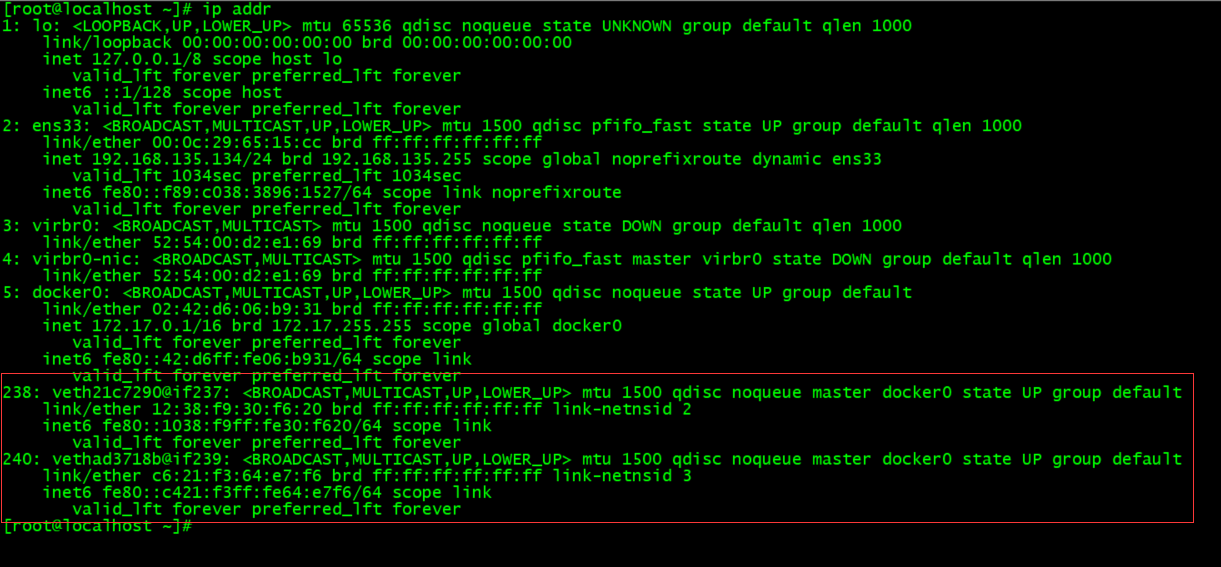
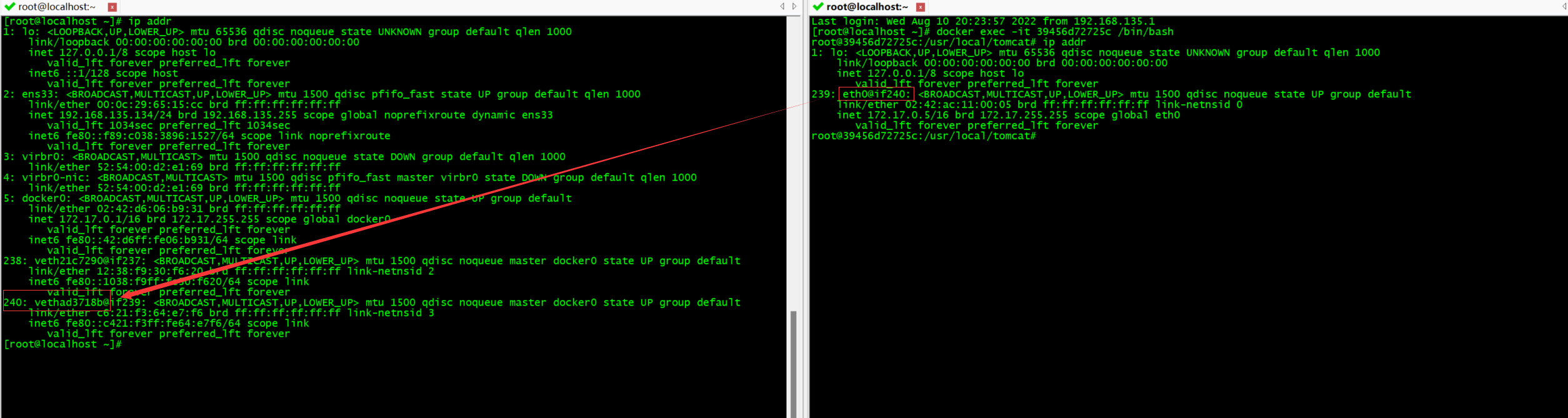

host:
直接使用宿主机的 IP 地址与外界进行通信,不再需要额外进行NAT 转换、
容器将不会获得一个独立的 Network Namespace, 而是和宿主机共用一个 Network Namespace。容器将不会虚拟出自己的网卡,而是使用宿主机的 IP 和端口
该模式下创建容器实例,指定其 -p 参数没有意义,会出现无效提示,且由于没有 -p ,在没有其他代理工具(例如 nginx )的情况下,只有宿主机才能访问容器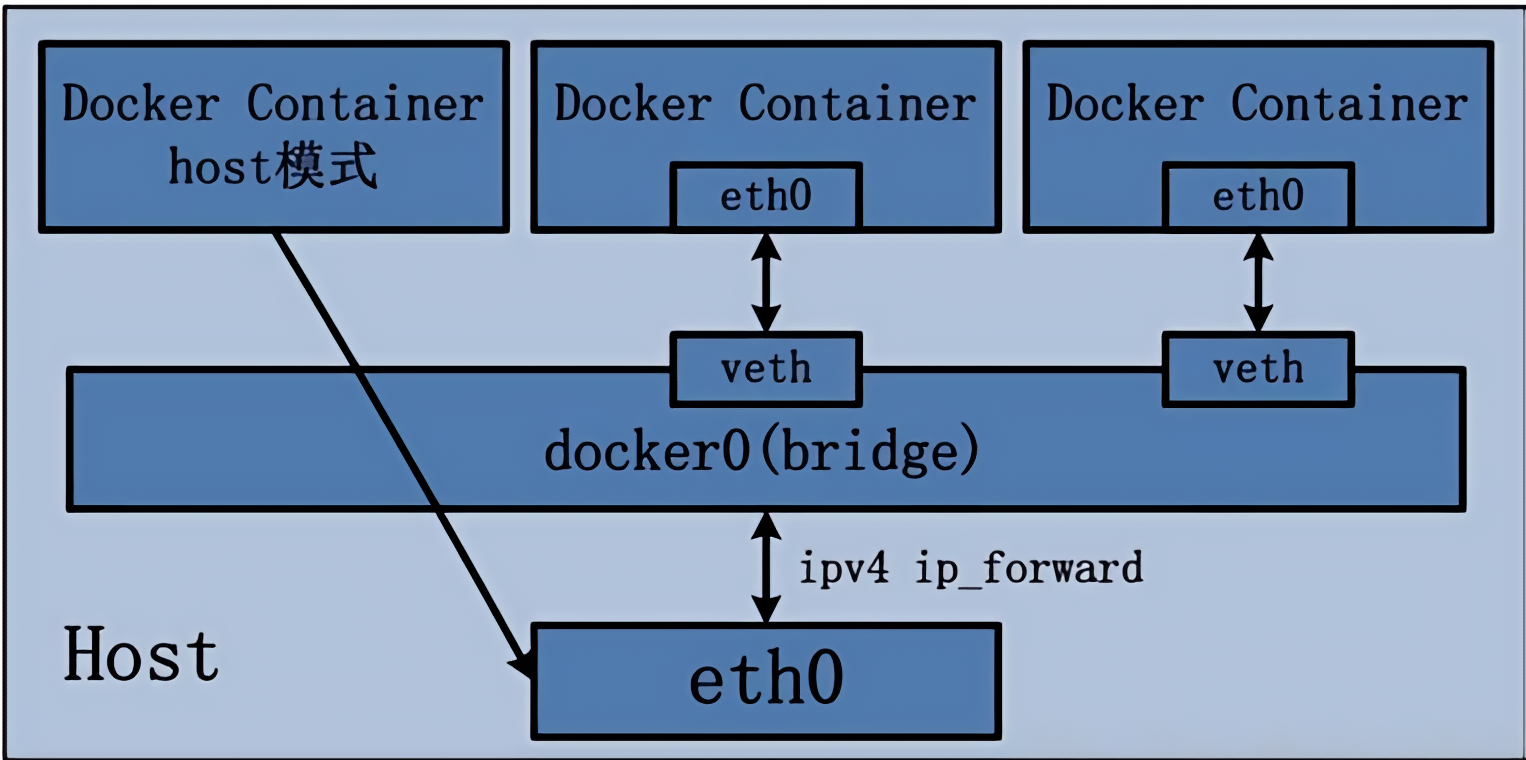
案例演示:
创建一个使用 host 模式的 tomcat,观察容器网络情况
docker run -d --network host --name tomcat83 billygoo/tomcat8-jdk8


查看容器网络情况: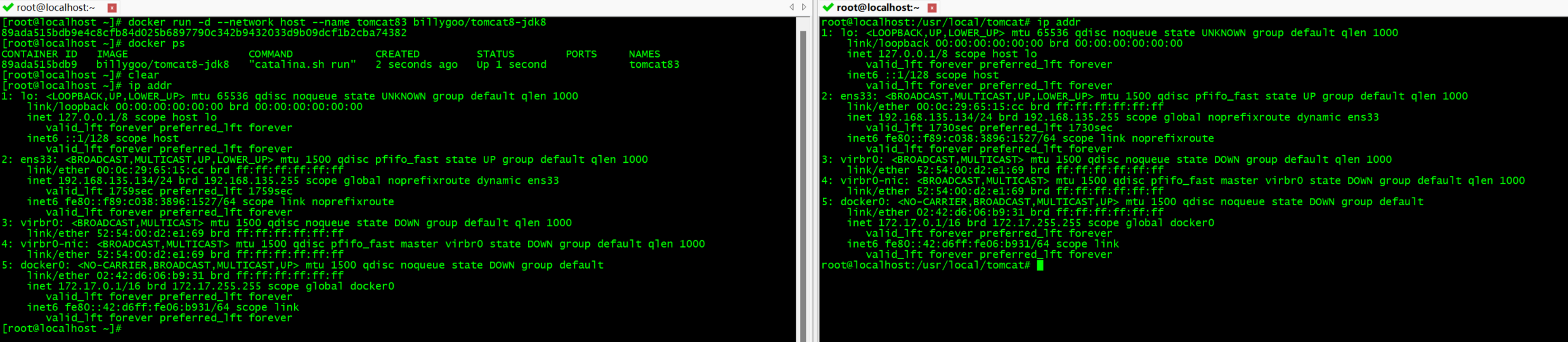

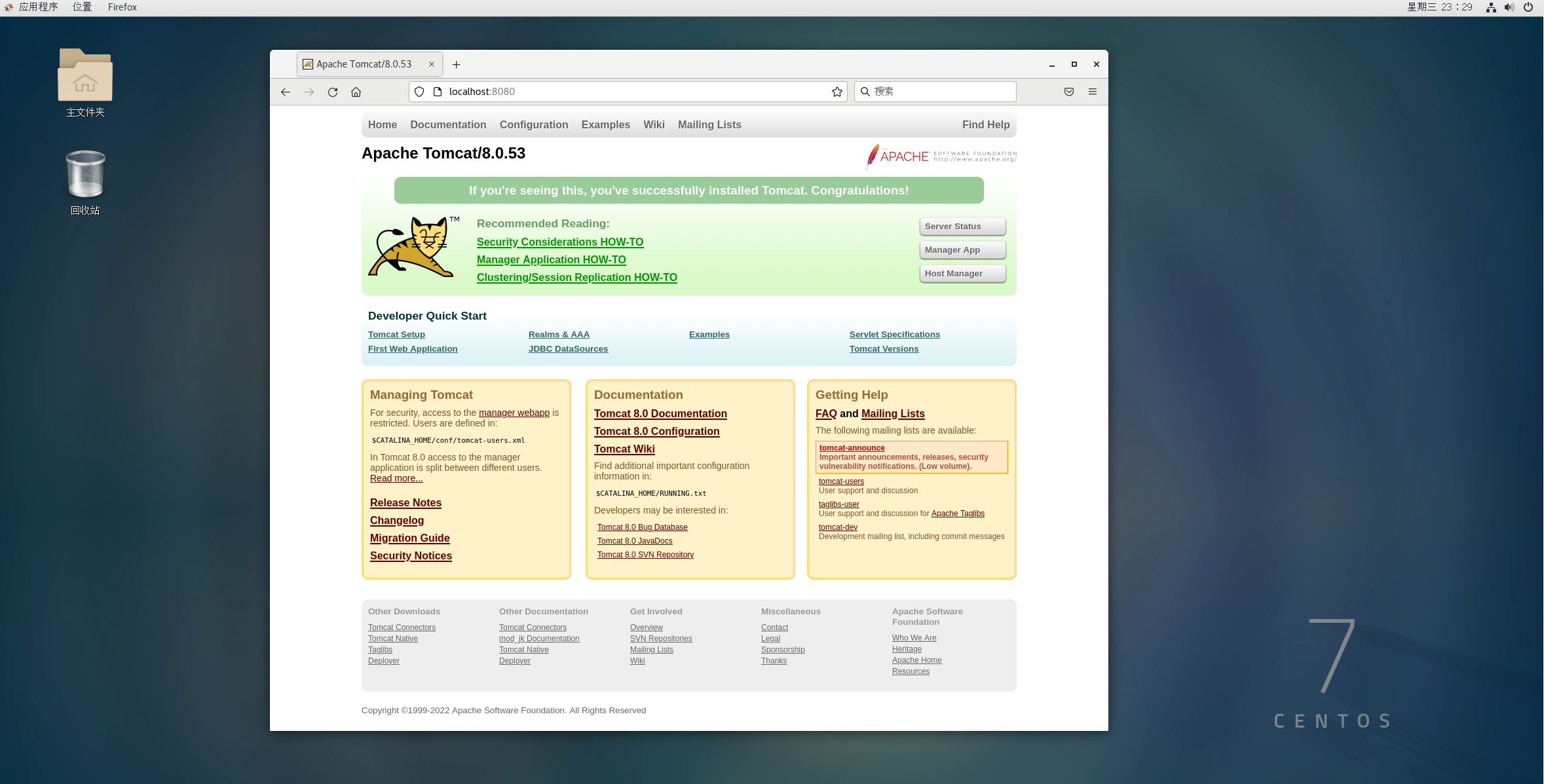
none:
禁用网络功能,只有 lo 标识(就是127.0.0.1表示本地回环),实际工作中非常少用
案例演示:
创建一个网络为 none 的 tomcat 容器,观察其网络实例情况
docker run -d -p 8084:8080 --network none --name tomcat84 billygoo/tomcat8-jdk8

container:
新建的容器和已经存在的一个容器共享一个网络 ip 配置而不是和宿主机共享。新创建的容器不会创建自己的网卡、配置自己的 IP,而是和一个指定的容器共享IP、端口范围等网络信息
container 模式不适合共用一个端口的容器,例如 tomcat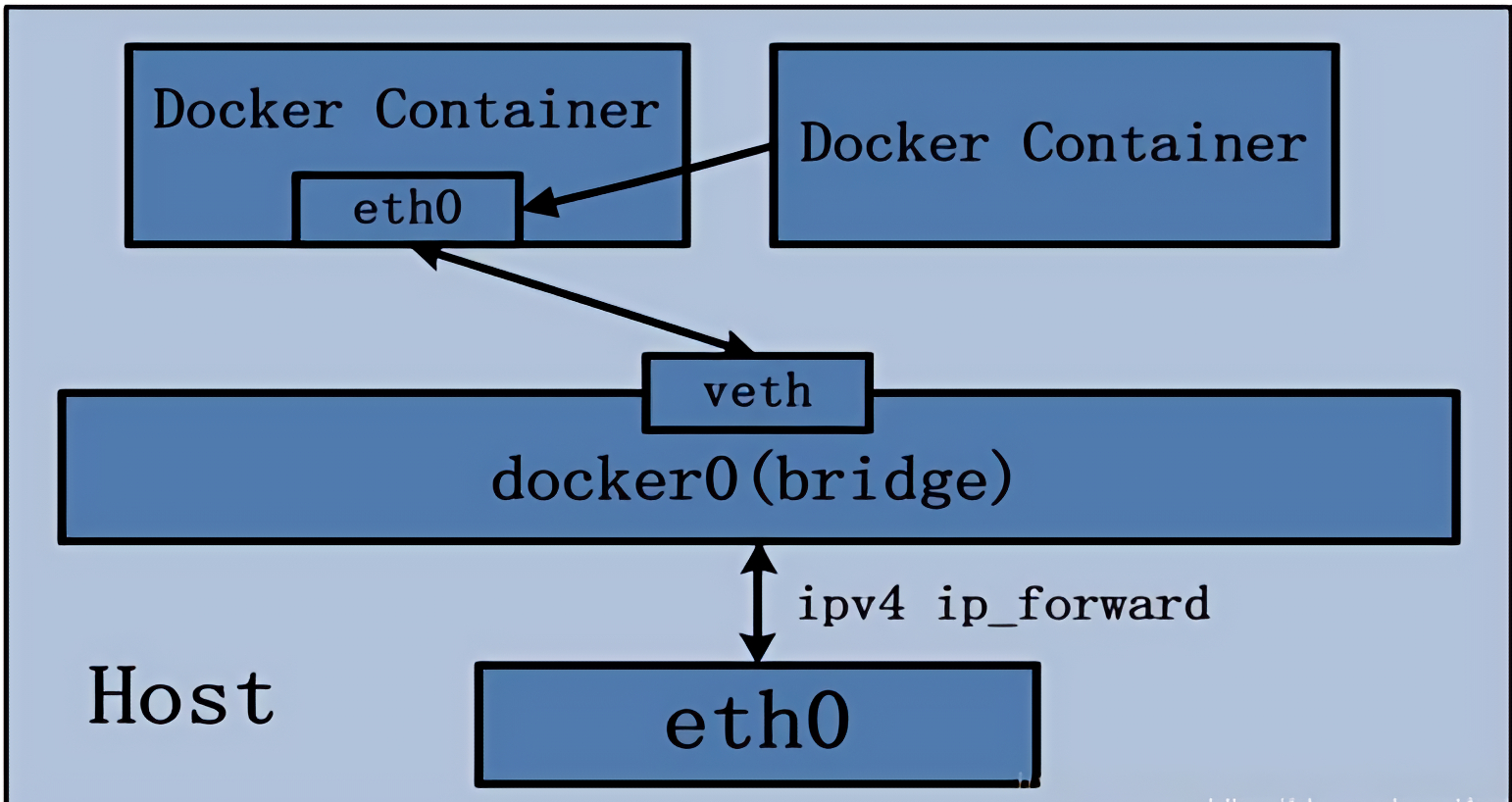
错误提示案例:
演示 tomcat 使用 container 方式创建时会出现的错误提示
docker run -d -p 8085:8080 --name tomcat85 billygoo/tomcat8-jdk8docker run -d -p 8086:8080 --network container:tomcat85 --name tomcat86 billygoo/tomcat8-jdk8

案例演示:
创建两个 Alpine容器,第二个 Alpine 容器使用 container 方式,观察其网络信息
Alpine 操作系统是一个面向安全的轻型 Linux发行版,常用于容器打包
docker run -it --name alpine1 alpine /bin/shdocker run -it --network container:alpine1 --name alpine2 alpine /bin/sh
使用 ip addr 查看网络信息: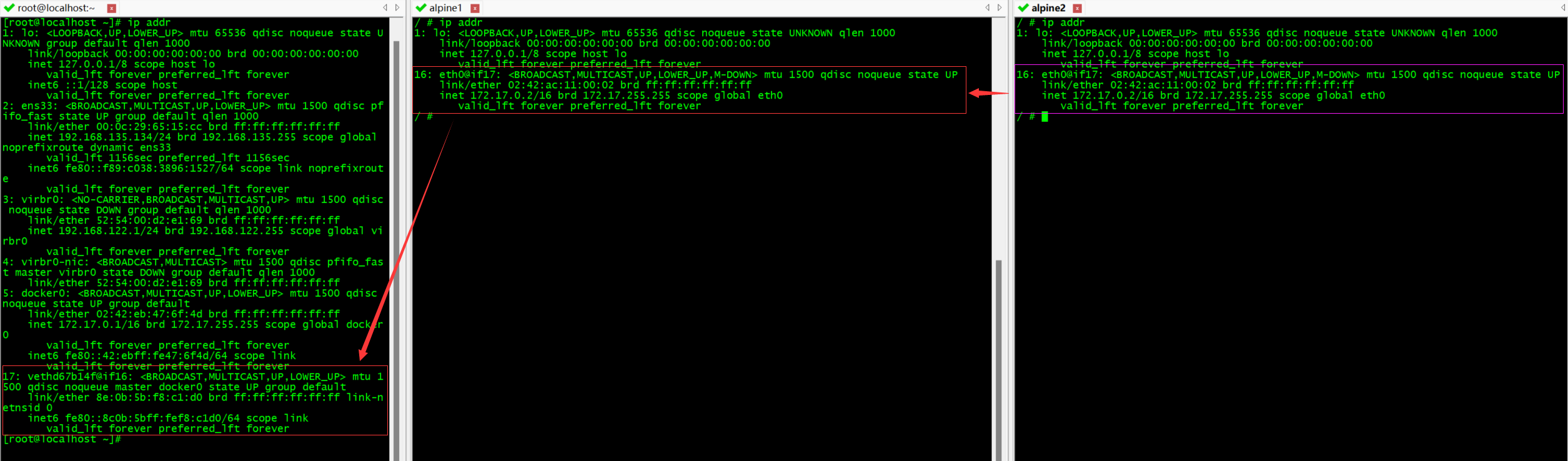
停止 Alpine 1 容器后,Alpine 2 容器只剩 lo (本地回环)网络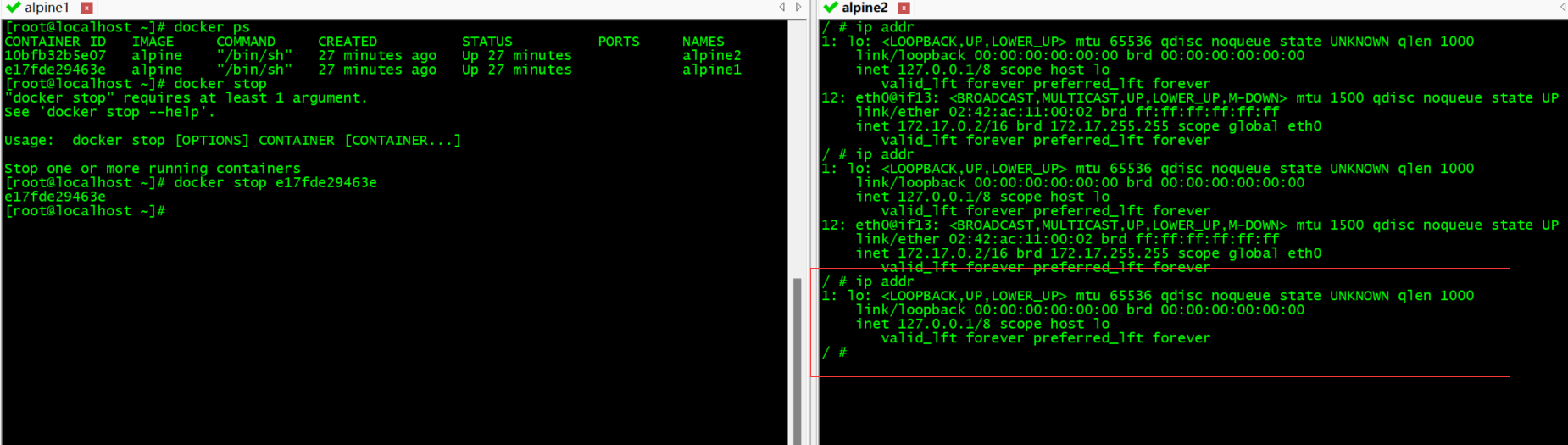
重新启动 Alpine 1 容器,Alpine 2 容器依旧只剩 lo (本地回环)网络,不会恢复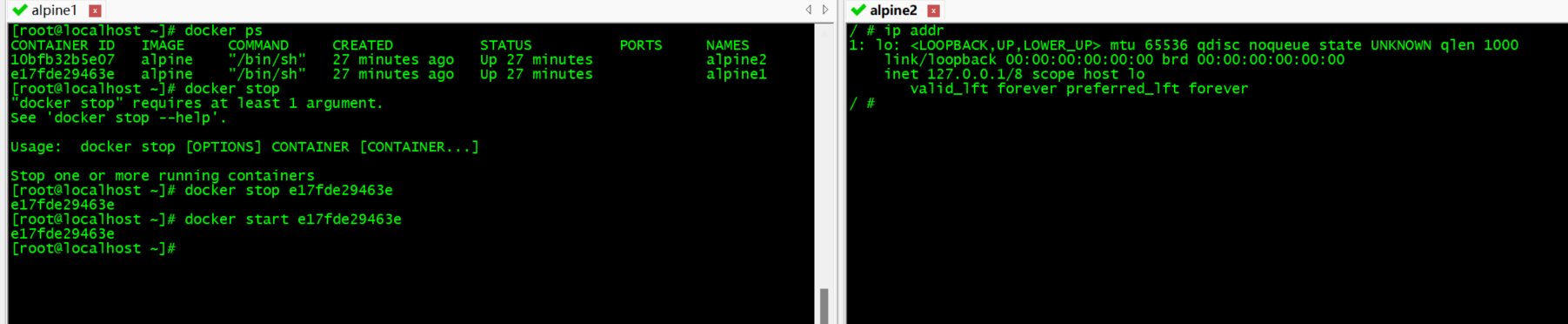
自定义网络:
使用 bridge 模式创建的容器无法使用服务名进行网络互通,一旦容器发生 IP 变化,可能会导致服务失效
实际生产环境中,应使用自定义网络来确保容器之间可以通过服务名进行网络互通,从而解决以往 IP 变化导致的服务失效问题
默认模式演示:
创建两个 tomcat 容器案例
docker run -d -p 8081:8080 --name tomcat81 billygoo/tomcat8-jdk8docker run -d -p 8082:8080 --name tomcat82 billygoo/tomcat8-jdk8
进入到两个 tomcat 容器内部,测试网络互通情况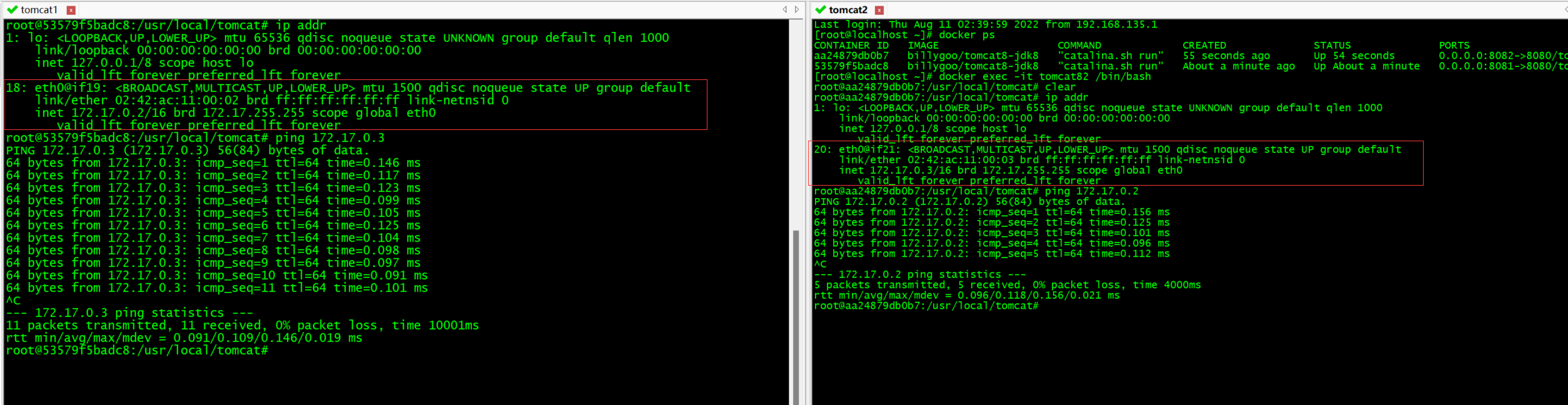
当使用服务名时,两个容器无法相互 ping 通
自定义网络演示:
创建自定义网络
docker network create dmbjz_network
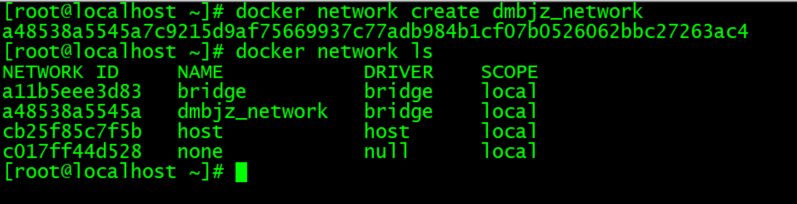
创建使用自定义网络的容器
docker run -d --network dmbjz_network -p 8081:8080 --name tomcat81 billygoo/tomcat8-jdk8docker run -d --network dmbjz_network -p 8082:8080 --name tomcat82 billygoo/tomcat8-jdk8
进入 tomcat81 与 tomcat82 容器,测试使用 容器名、容器ID 进行网络互通测试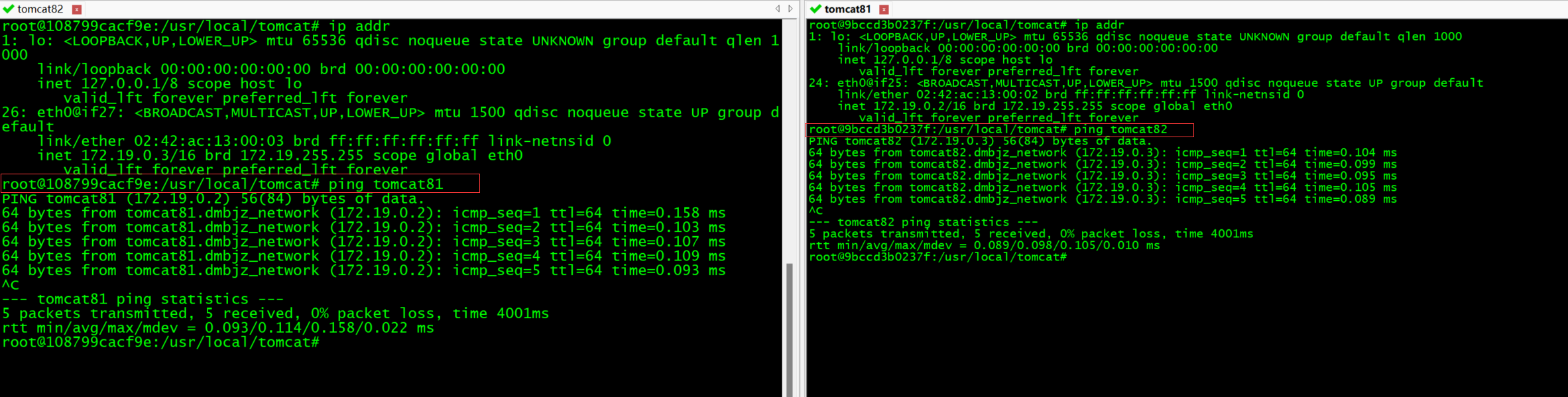
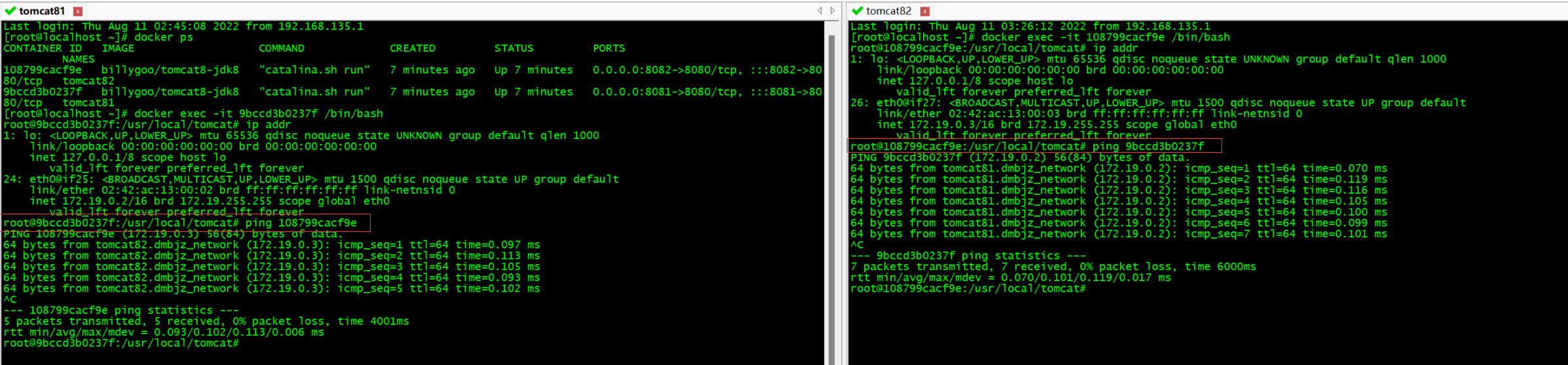
网络关系:
如果觉得用 ip addr 和 ifconfig 并不能非常直接体现 docker 网络关系,可以使用 brctl 进行查看
安装 brctl :
yum install -y bridge-utils
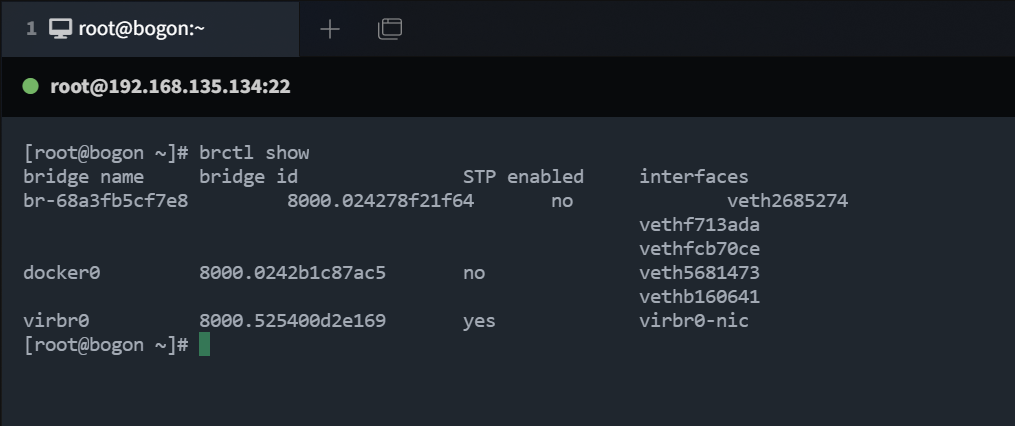
容器网络操作:
设置容器使用的网络:
在容器原有网络上添加需要使用的新网络
docker network connect 网络名 容器ID


删除容器使用的网络:
在容器原有网络上移除正在使用的网络
docker network disconnect 网络名 容器ID